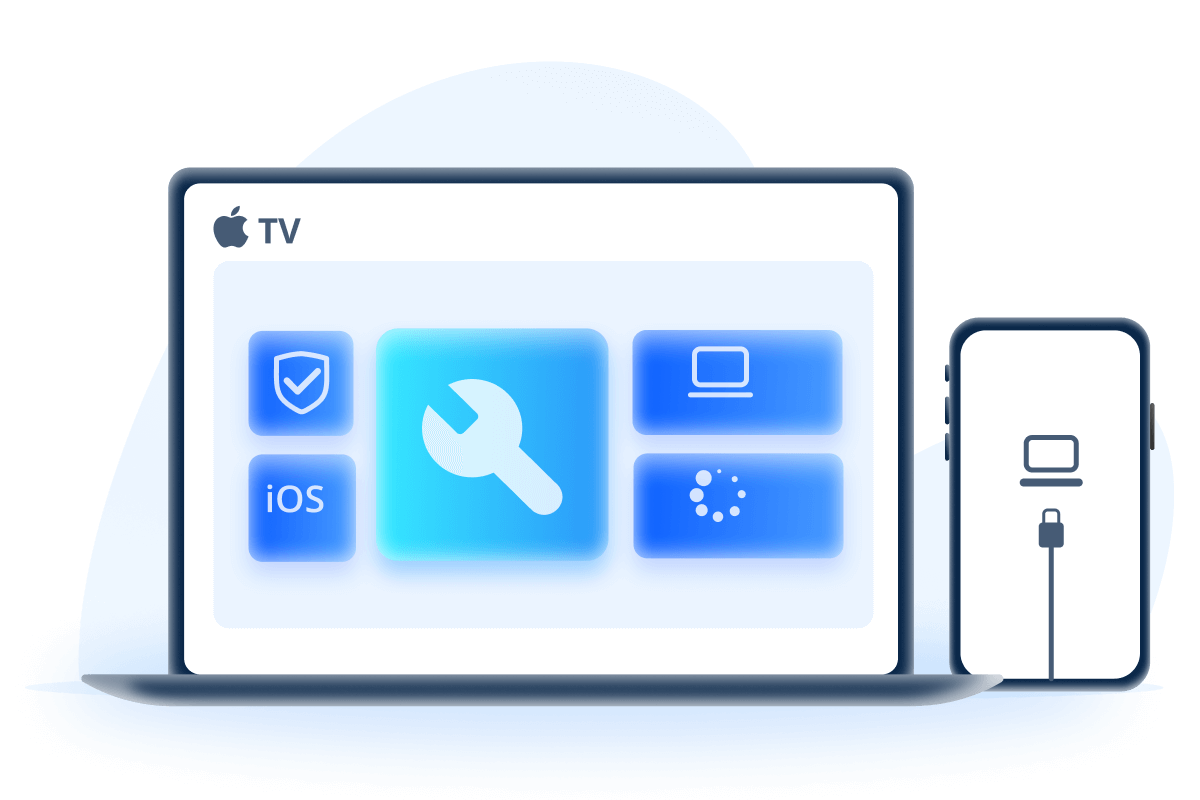Találkozott már az iPhone képernyő villogásának problémájával, mint ez a felhasználó? Amikor elküldi az iPhone-t az Apple áruház javításra, csak akkor kell fizetnie több száz dollárt? Ebben a bejegyzésben több költséghatékony módszerrel segítünk kijavítani ezt az iPhone villogó képernyővel kapcsolatos problémát.

1. rész: Miért villog az iPhone képernyőm?
Az imént szokás szerint az iPhone-nal játszott, de az iPhone képernyője véletlenszerűen villogott. Kíváncsi lehet, miért fordul elő ez a probléma az Ön készülékével. Az alábbiakban felsorolunk néhány lehetséges okot.
- Az iPhone-nak nincs elegendő tárhelye. Ha iPhone-ja nem elegendő tárhely mellett fut, olyan problémák léphetnek fel, mint a képernyő villogása az iPhone-on, a kijelző nem reagál, a teljesítmény lassú stb.
- iPhone szoftver hibái. A sikertelen szoftverfrissítés vagy a hibás iOS-problémák az iPhone képernyőjén villogó fehér problémát is okoznak.
- Az iPhone képernyő villogó vízkár után. Ha készüléke vízbe esett, előfordulhat, hogy az érintőképernyő leáll, vagy meghibásodhat.
- Hardverrel kapcsolatos problémák. Ha a készüléket magasról ejtették le, az iPhone belső részei vagy kijelzőpanelje megsérülhet.
2. rész: 3 alapvető ellenőrzés az iPhone villogó képernyőjéhez
Amikor az iPhone képernyője vízszintes vonalakkal villog, elvégezhet néhány alapvető ellenőrzést, hogy megtudja, meg tudja-e oldani ezt a villogó iPhone-képernyő problémát a legegyszerűbb módszerrel.
1 A képernyő fényerejének beállítása
Az iPhone fényerejének csökkentése egyszerű módja annak, hogy kijavítsa az iPhone képernyőjének villogását. Itt kövesse a 2 lépést:
- Nyissa meg az iPhone Beállítások > Kijelző és fényerő menüpontot. Ezután csökkentse az iPhone fényerejét.
- Hagyja ebben az állapotban körülbelül 10 percig, hogy visszaállítsa az eredeti fényerőt. Ezzel leállítja az iPhone képernyőjének villogását.
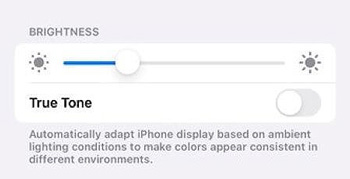
2 Ellenőrizze az iPhone tárhely állapotát
Ha az iPhone tárhelye túlságosan megtelt több tevékenység feldolgozásához, akkor ez az iPhone képernyőjén fehéren villogó probléma léphet fel. Ami még rosszabb, előfordulhat, hogy az iPhone nem kapcsol be.
Ebben az időben lépjen az iPhone Beállítások alkalmazás > Általános > iPhone tárhely elemre, hogy ellenőrizze a rendelkezésre álló tárhelyet, és töröljön néhány szükségtelen alkalmazást vagy fényképet.
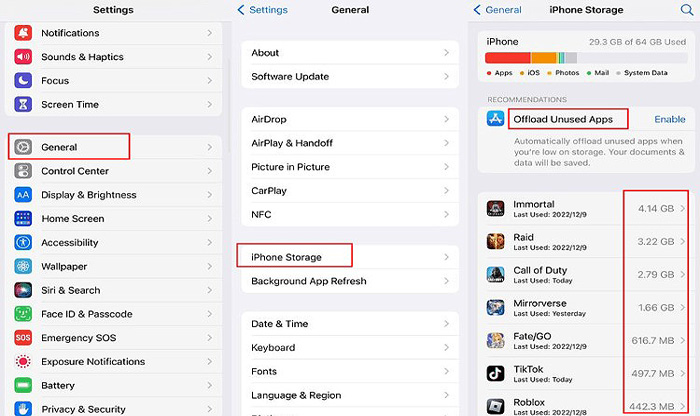
3 Engedélyezze az átlátszóság csökkentése lehetőséget
Ha az iPhone képernyő villogása nem reagál, bekapcsolhatja az „Átlátszóság csökkentése” funkciót, hogy megoldja a nem reagáló érintőképernyő és az iPhone kijelzőjének véletlenszerű villogásának problémáját.
Ehhez lépjen a Beállítások > Kisegítő lehetőségek > Megjelenítés és szöveg mérete > Átlátszóság csökkentése menüpontba a gomb bekapcsolásához.
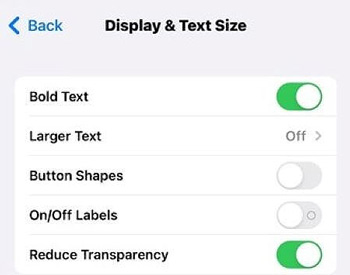
3. rész: 3 módszer az iOS-problémák miatt villódzó iPhone-képernyő kijavítására
A fenti 3 módszer segíthet gyorsan elhárítani az iPhone képernyő villogó problémáját, de nem 100%-ban hatékonyak. Ha az iOS szoftverrel kapcsolatos probléma, akkor kipróbálhatja az alább bemutatott másik 3 módszert is, garantált sikeraránnyal.
1 Javítsa ki az iPhone képernyő villogását adatvesztés nélkül
Az iPhone-adatok elvesztésétől való félelem miatt sok felhasználó fél kipróbálni néhány bizonytalan módszert. De az iMyFone Fixppo iOS rendszerjavítás eltünteti a félelmet.
Professzionális iOS rendszerjavító szoftverként a Fixppo több mint 150 iOS rendszerrel kapcsolatos problémát képes megoldani, beleértve az iPhone képernyőjének villogását és meghibásodását, az iPhone újraindítási hurokba való beakadását és még sok mást.
Az különbözteti meg a többi megoldástól, hogy megőrzi az összes iPhone adatot, miután az iPhone újra működni kezd a villogó képernyőről!

Az iPhone javítóeszköz főbb jellemzői:
- Javítsa ki az iPhone képernyőjének villogását a frissítés után az iPhone-adatok elvesztése nélkül.
- Kompatibilis az összes iOS verzióval (iOS 26 beleértve) és az összes iPhone modellel (iPhone 16 beleértve).
- Javítsa ki az iOS szoftverhibák miatti függőleges vonalakat az iPhone képernyőjén 99%-os sikeraránnyal.
- Szabaduljon meg a villogó képernyőtől az iPhone-tartalom törlése nélkül.
Letöltheti és telepítheti a Fixppo-t, majd ezzel javíthatja az iPhone képernyőjének villogását és a fekete képernyővel kapcsolatos problémákat.
1. lépés: Indítsa el a Fixppo alkalmazást, és csatlakoztassa a javítani kívánt iPhone-t a számítógéphez. Az interfészen válassza a Szabványos módot a folyamat adatvesztés nélküli elindításához.
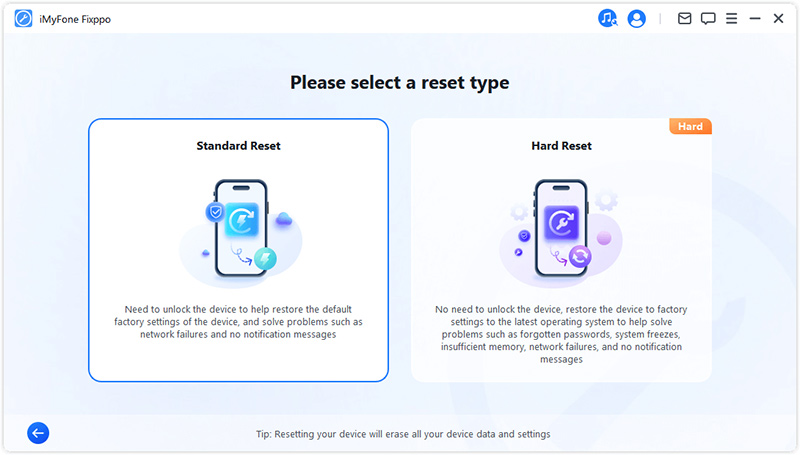
2. lépés: A Fixppo elkezdi felismerni iPhone-ját, miután csatlakoztatta. Később kattintson a Letöltés gombra a probléma megoldásának megkezdéséhez.
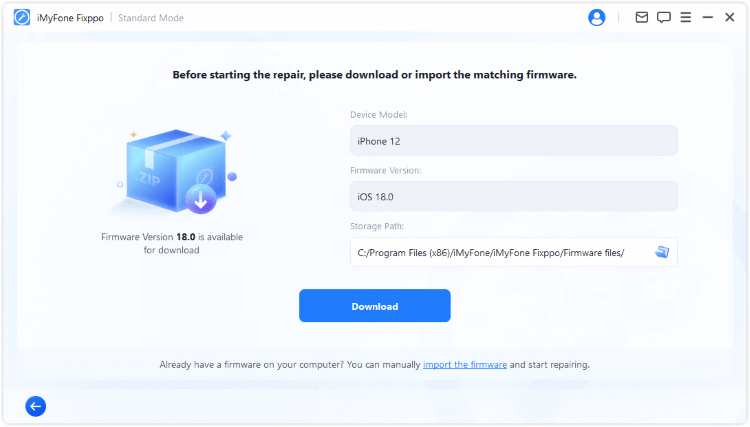
3. lépés: A firmware letöltése után kattintson a Fixppo Szabványos javítás indítása elemre az iOS firmware telepítéséhez a villogó iPhone képernyővel kapcsolatos probléma kijavításához.
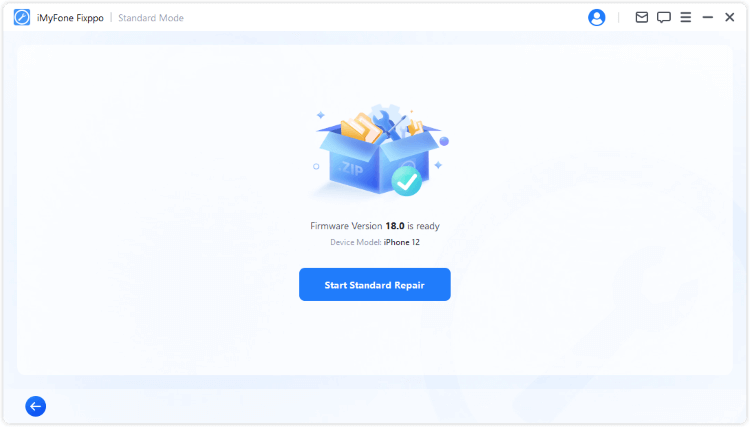
Amikor az iPhone képernyője javítva van, és már nem villog véletlenszerűen, az eszköz újraindul. Most már bátran használhatod újra az iPhone-odat, ne aggódj az adatvesztés miatt, minden adat megmarad!
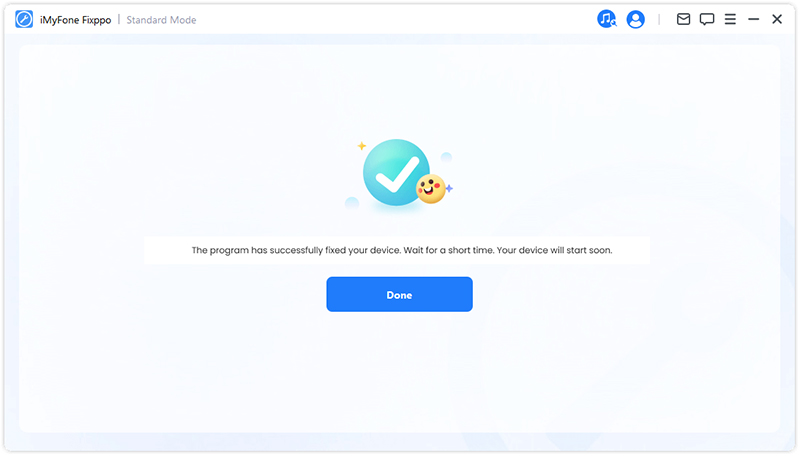
2 Kényszerített újraindítás az iPhone képernyő villogásának kijavításához
Az iPhone képernyőjén időnként villódzó vonalak fordulhatnak elő, megpróbálhatja az iPhone újraindítását kényszeríteni az összes telepített alkalmazás újraindításához, ami segíthet eltávolítani az iPhone szoftverrel kapcsolatos esetleges hibákat.
- iPhone 6 és korábbi felhasználók: Tartsa lenyomva az iPhone képernyőjén lévő Alvó + Kezdőlap gombot az Apple logó megjelenítéséhez, majd engedje el a gombokat.
- iPhone 7/7 plusz felhasználók: Menjen, nyomja meg és tartsa lenyomva a Kezdőlap + Hangerő csökkentése gombokat, és várja meg, amíg az Apple logó megjelenik, majd engedje el a gombokat.
- iPhone 8 és újabb felhasználók: Nyomja meg és engedje fel a Hangerő fel gombot, majd a Hangerő csökkentése gombot. Ezután nyomja meg hosszan az Oldal gombot, mielőtt az Apple logó megjelenik.
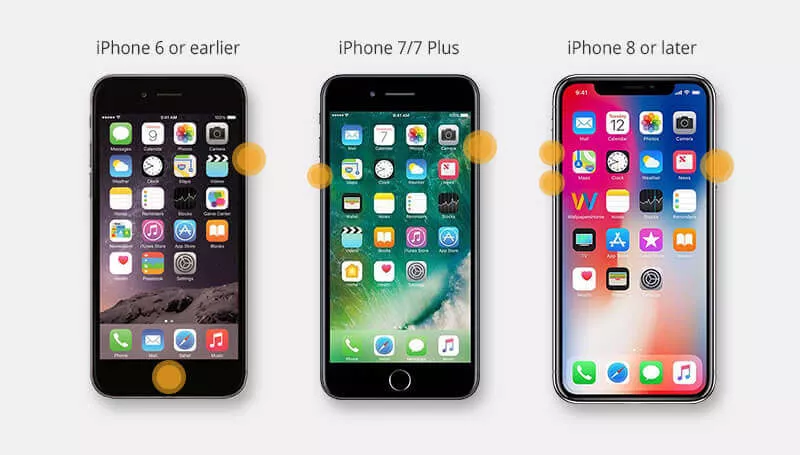
3 Javítsa ki az iPhone képernyőjének hibáit az iTunes visszaállítás segítségével
Ha frissíti az iPhone rendszert, és az iPhone képernyőjének villogásának problémája hirtelen megjelenik, akkor állítsa az iPhone-t helyreállítási módba, és állítsa vissza az iTunes segítségével.
Az alábbiakban bemutatjuk az iPhone képernyőjén villódzó vízszintes vonalak iTunes segítségével történő javításának lépéseit.
1. lépés: Csatlakoztassa iPhone-ját a számítógéphez USB-kábellel, majd indítsa el az iTunes alkalmazást.
2. lépés: Megnézheti a videót, hogy az iPhone-t helyreállítási módba állítsa, vagy a Fixppo segítségével 1 kattintással ingyenesen beléphet helyreállítási módba.
Az iPhone DFU módba és helyreállítási módba állítása:
3. lépés: Amint az eszköz ebbe a módba lép, megjelenik egy felugró ablak. Válassza a Visszaállítás lehetőséget, amely hatékonyabban tudja visszaállítani az iPhone képernyőjét, hogy válaszoljon.
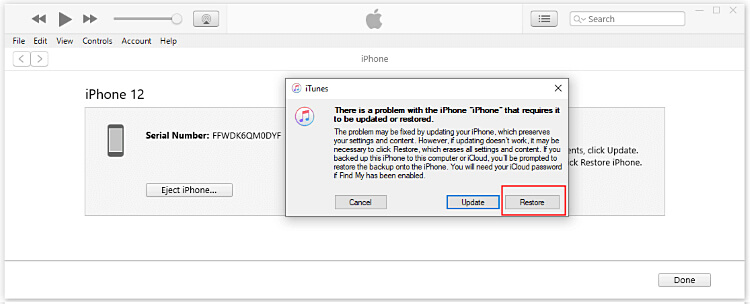
4. rész: Hardverproblémák miatt villogó iPhone képernyő javítása
Ha az összes módszert kipróbálta, és az iPhone képernyőjének remegési problémája továbbra is fennáll, vagy akár az iPhone képernyője nem működik, akkor az iPhone hardver lehet a probléma.
Ha iPhone-jának garanciája lejárt, kövesse az alábbi módszereket a probléma megoldásához.
- Győződjön meg róla, hogy iPhone képernyője tiszta, mivel a képernyőn felgyülemlett por és szennyeződés hatására az eszköz érintőképernyője nem reagál, és megjelenítési problémákat okozhat.
- Cserélje ki a hibás LCD-képernyőt, mert használat közben lefagyhat, a képernyője nem reagál, vagy villoghat. Cserélheti saját maga, vagy kérhet szakembert, hogy végezze el helyette.
Következtetés
Ez az összes módszer, amellyel megpróbálhatja kijavítani az iPhone képernyő villogását. Ha időt szeretne spórolni, és megszabadulni ettől a bosszantó hibától, próbálja ki az iMyFone Fixppo iOS rendszer-helyreállítást, ezzel az eszközzel megjavíthatja az iPhone 16 villogó képernyőjét otthon!